Safari浏覽器是蘋果公司研發的網絡浏覽器。最近有使用Safari浏覽器的Win7系統用戶反映,在打開網頁的時候,出現打不開網頁的情況。這是怎麼一回事呢?該如何解決呢?其實,通常情況下,導致電腦無法上網的最基本原因在於DNS設置不當,下面,小編就來跟大家講解一下DNS的設置方法。
方法/步驟
1.檢測本地DNS是否設置正常。打開“控制面板”,依次點擊“網絡和共享中心”→“更改適配器”。
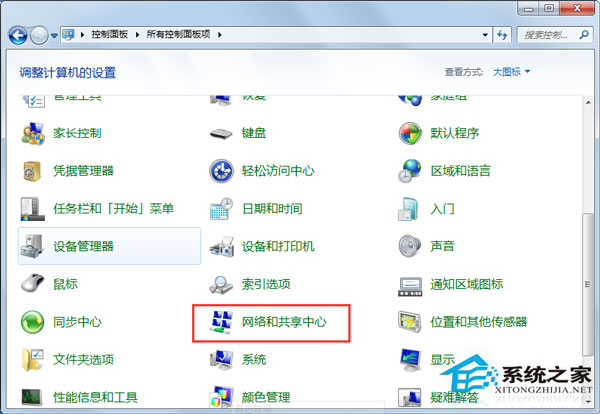
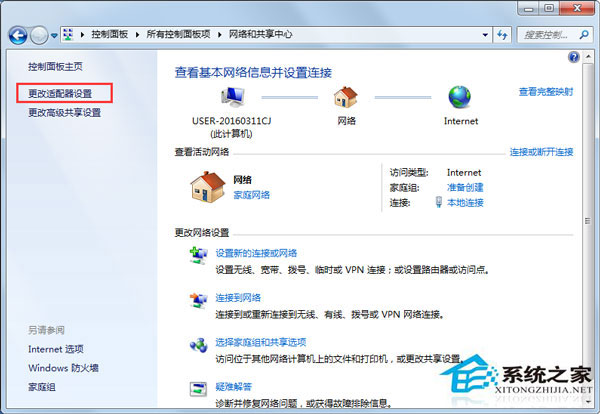
2.在打開的“網絡連接”窗口中,右擊“本地連接”,選擇“屬性”項。選擇“IPV4”並點擊“屬性”,就可以設置DNS了。
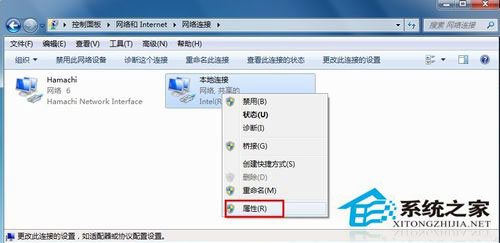
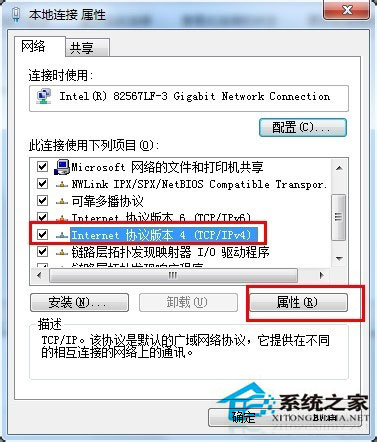
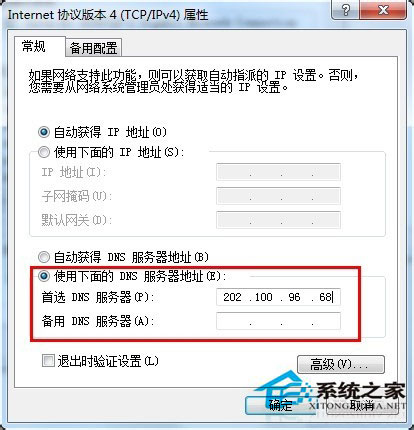
3.另外,也可采用重置DNS的方法來嘗試。打開“運行”對話框,輸入命令CMD進入MSDOS界面。在打開的界面中輸入“ipconfig /flushdns”命令來消除一個DNS緩存。
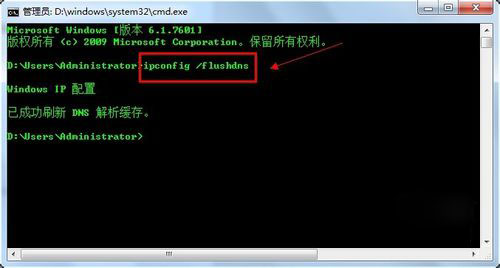
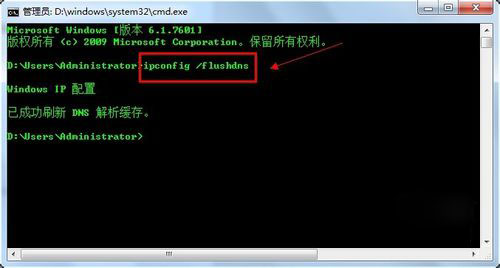
4.打開safari浏覽器,點擊“設置”→“偏好設置”。
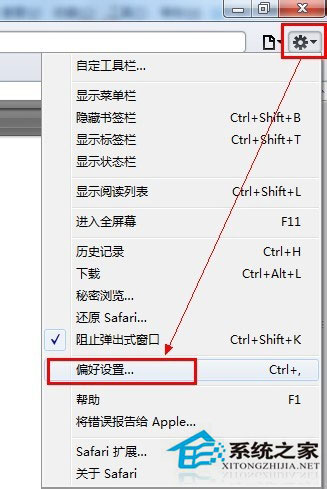
5.在打開的“偏好設置”窗口中,切換至“高級”選項卡,然後點擊“更改設置-代理”。
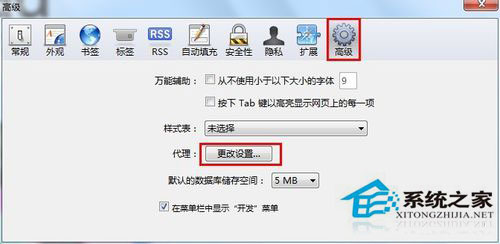
6.在打開的窗口中,確保“撥號和虛擬專用網設置”窗口中無內容,同時點擊“局域網設置”按鈕。
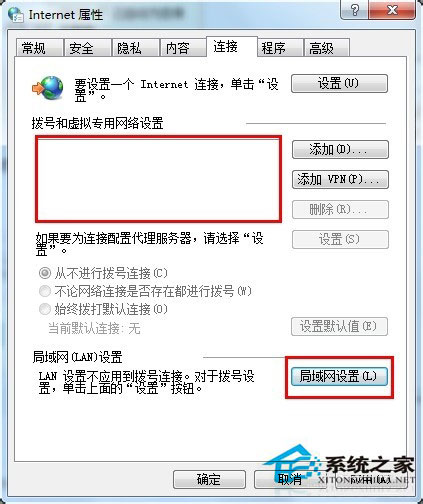
7.在打開的“局域網設置”窗口中,取消勾選所有選項。最後點擊“確定”重啟一下浏覽器即可。
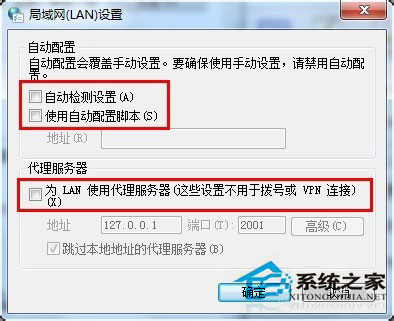
以上就是Win7系統下safari打不開網頁的解決方法,通過以上方法設置後,相信再使用safari浏覽器時,就不會再出現打不開網頁的情況了。